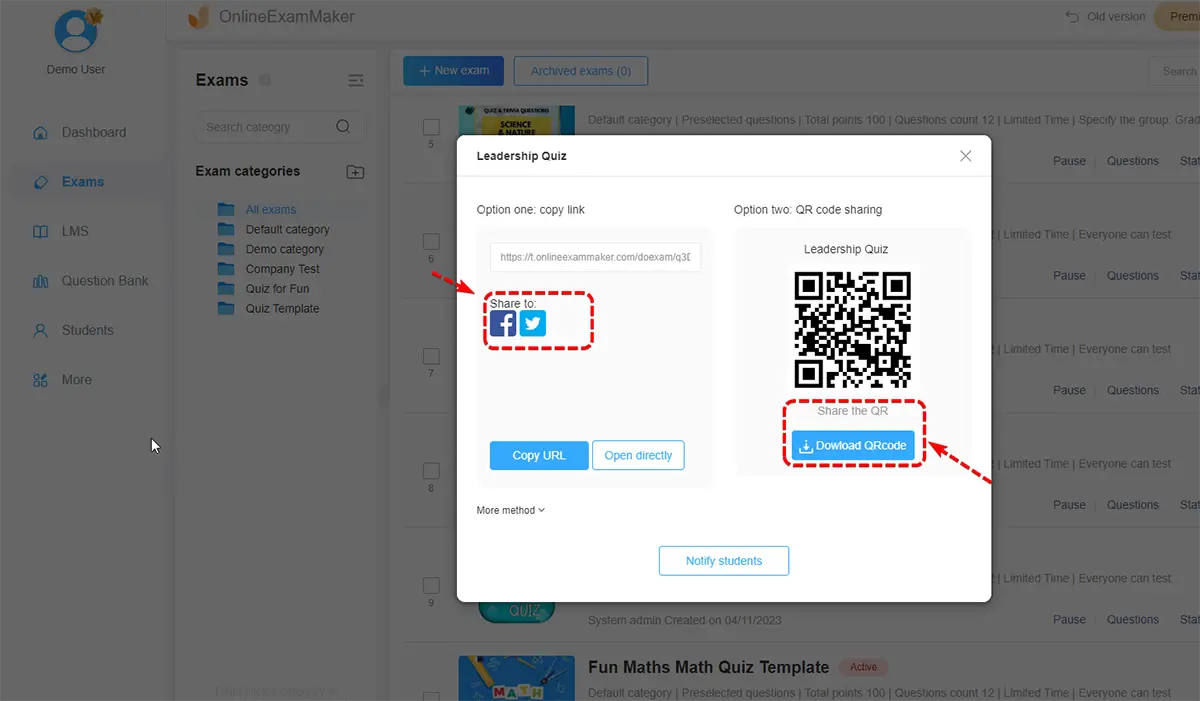Çevrimiçi eğitimin yaygınlaşmasından önce, sınav ve test yapmanın geleneksel yolu, sınav kağıtlarını tüm sınıfa dağıtmak, bunları tek tek kontrol etmek ve ardından her öğrencinin puanlarını toplamaktı. Bu zaman alıcıdır ve dürüst olalım, bir tür zahmettir. Neyse ki, çevrimiçi eğitimin popülerleşmesi sırasında, çok sayıda LSM ve sınav oluşturma platformu internette çok yaygın hale geldi. Bu platformların çoğu, her sınav sorusuna multimedya (resimler, videolar ve müzik) ekleme, zamanlı sorular ekleme, otomatik puanlama için puanlı sınavlar oluşturma ve çok daha fazlasının yanı sıra tonlarca harika özellik sunar. Bu iyi bilinen platformlardan biri Microsoft Forms'dur.
Microsoft 365'in bir parçası olan Microsoft Forms, kullanıcıların ilgi çekici anketler, sınavlar ve yoklamalar kolayca oluşturmasını sağlar. Çeşitli soru tipleri ve özelleştirme seçenekleriyle formlar her amaca göre uyarlanabilir. Ekipler gerçek zamanlı olarak işbirliği yapabilir ve formları yaygın şekilde paylaşabilir. Yanıtlar anında toplanır, veri görselleştirme için yerleşik analizler ve daha derin analiz için Excel'e aktarma seçenekleri bulunur. Excel, SharePoint, Teams ve Power Automate gibi diğer Microsoft 365 araçlarıyla entegrasyon, iş akışını ve veri yönetimini geliştirerek Microsoft Forms'u çok yönlü ve güçlü bir araç haline getirir.
- Microsoft Forms ile Puanlı Sınav Nasıl Oluşturulur?
- OnlineExamMaker: Puanlı Bir Sınav Oluşturmanın En İyi Alternatif Yolu
- OnlineExamMaker'da Puanlı Sınav Oluşturma Hakkında Adım Adım Kılavuz
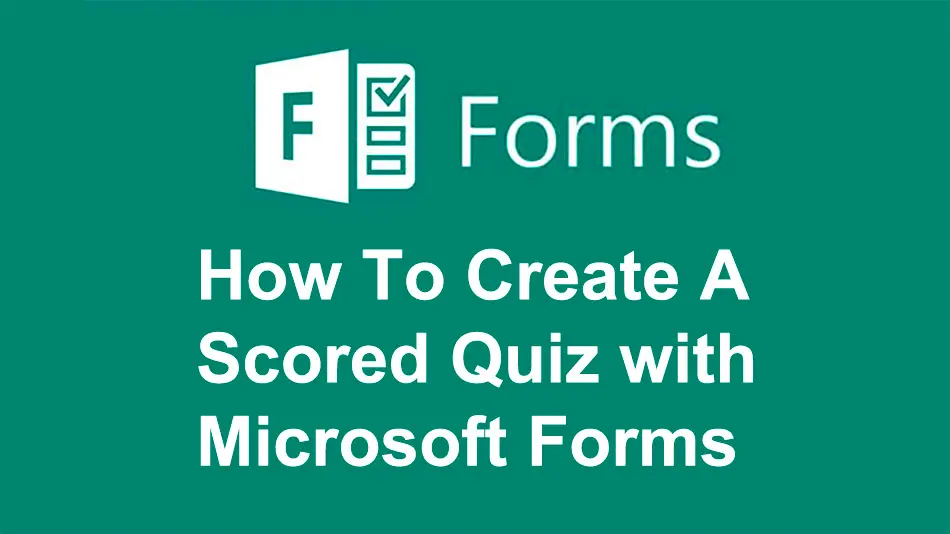
Microsoft Forms ile Puanlı Sınav Nasıl Oluşturulur?
Adım 1: Sınavı Ayarlama
Microsoft Forms'a gidin ve hesabınızla oturum açın. Ana sayfanın üstündeki "Yeni Sınav"a tıklayın veya bir sınav şablonu seçmek için Daha Fazla Şablon bağlantısını seçin. Notlandırmak için yeni bir sınav oluşturabilir veya mevcut bir sınavı düzenleyebilirsiniz ve isterseniz boş bir sınav veya Microsoft Forms şablonlarından birini kullanabilirsiniz.
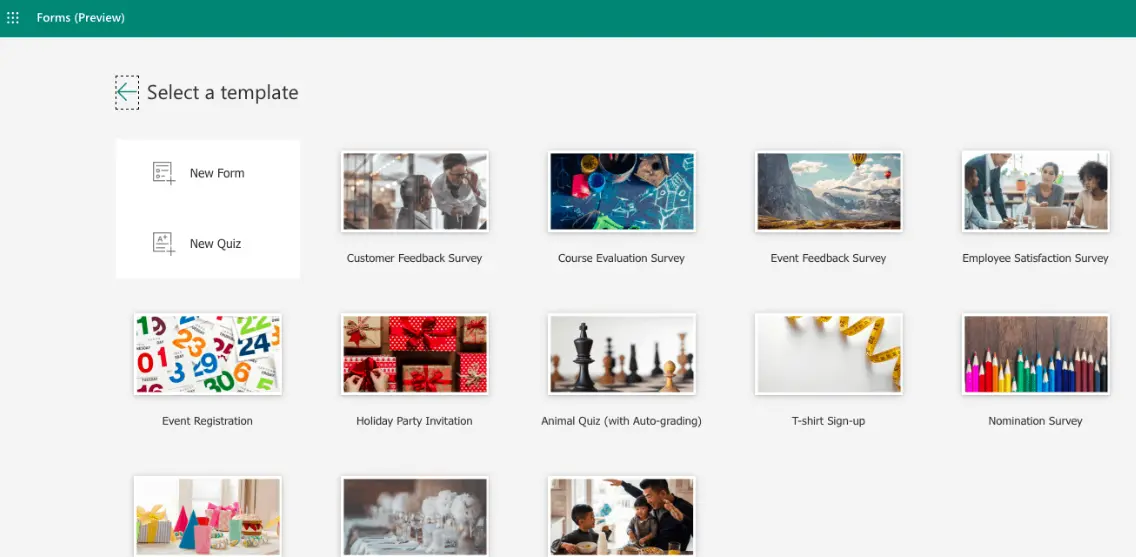
Adım 2: Sınavınıza Soru Ekleme
Soruları sınavınıza eklemeye hazır olduğunuzda, Yeni Ekle'yi seçip ardından soru türünüzü seçmeniz yeterlidir. Seçim, Metin, Derecelendirme, Tarih, Sıralama, Likert ve son olarak Net Promotör gibi türleri kullanabilirsiniz. Ancak ilk ikisi sınavlarda en yaygın olanlardır.
Adım 3: Soruları Özelleştirme
İstediğiniz herhangi bir soru türünü seçin, örneğin aşağıda Metin Soruları var. Soruyu girin ve dilerseniz Zorunlu için geçişi açın.
Sınavın puanının ve sonucunun baz alınacağı Puan kutusuna bir değer atayabilirsiniz.
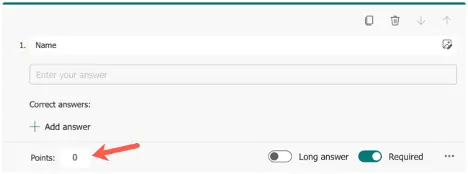
Adım 4: Sınavı Kendi Kendine Puanlamalı Hale Getirin
Sınavı otomatik puanlamaya ayarlamak için, sayfanın sağ üst köşesindeki üç noktaya tıklayarak Daha Fazla Form Ayarı'na erişin, ardından "Ayarlar"ı seçin.
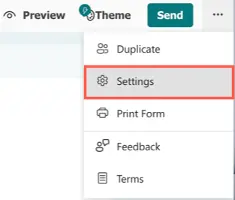
Ayarlar sayfasının üst kısmında Sonuçları Otomatik Olarak Göster seçeneğinin geçişini açın.
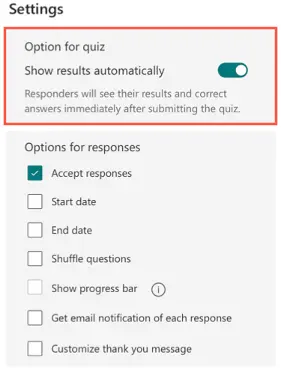
Ayrıca, başlangıç ve bitiş tarihleri için seçenekleri yapılandırabilir, ilerleme çubuğu gösterebilir ve teşekkür mesajını kişiselleştirebilirsiniz.
Adım 5: Yanıtları Yükleyin ve Görüntüleyin
Sınavı yükledikten ve öğrencilerinizle paylaştıktan sonra, Önizleme seçeneğini seçerek sınavda istediğiniz zaman gezinebilirsiniz. Bu, sorularınızı ve cevaplarınızı sınav katılımcılarınızın bakış açısından görmenizi sağlar. Ayrıca çoktan seçmeli sorular için geri bildirimin nasıl göründüğünü ve gönderimden sonra notlandırma sonuçlarının nasıl gösterildiğini önizleyebilirsiniz.
OnlineExamMaker: Puanlı Bir Sınav Oluşturmanın En İyi Alternatif Yolu

Microsoft, puanlı sınavlar oluşturmak için kullanmak için gerçekten harika bir platformdur, ancak beğeninize göre biraz karmaşık bulursanız, kullanabileceğiniz en iyi alternatif platform olan OnlineExamMaker'ı deneyin. OnlineExamMaker, değerlendirmeleri, testleri ve sınavları yürütme sürecini basitleştirmek ve kolaylaştırmak için tasarlanmış çok yönlü bir çevrimiçi sınav yazılımıdır. Kullanıcı dostu arayüzü ve sağlam özellikleri, işe alımcıların, eğitimcilerin ve İK profesyonellerinin değerlendirmeleri verimli bir şekilde yönetmelerini ve yönetmelerini, zamandan ve kaynaklardan tasarruf etmelerini ve doğru değerlendirmeyi garanti etmelerini sağlar. Ayrıca, OnlineExamMaker puanlı sınav işlevi sunarak adaylara ve öğrencilere otomatik olarak not vermeyi ve geri bildirim sağlamayı kolaylaştırır.
OnlineExamMaker ile Sonraki Sınavınızı/Sınavınızı Oluşturun
OnlineExamMaker'da Puanlı Sınav Oluşturma Hakkında Adım Adım Kılavuz
Adım 1: Bir hesap için kaydolun

Adım 2: Bir Sınav Oluşturun
Son olarak otomatik puanlama sınavı yapmaya başlamak için yapmanız gereken bir sonraki şey [Sınav] öğesini seçip "+ Yeni Sınav"a tıklayarak bir sınav oluşturmaktır.
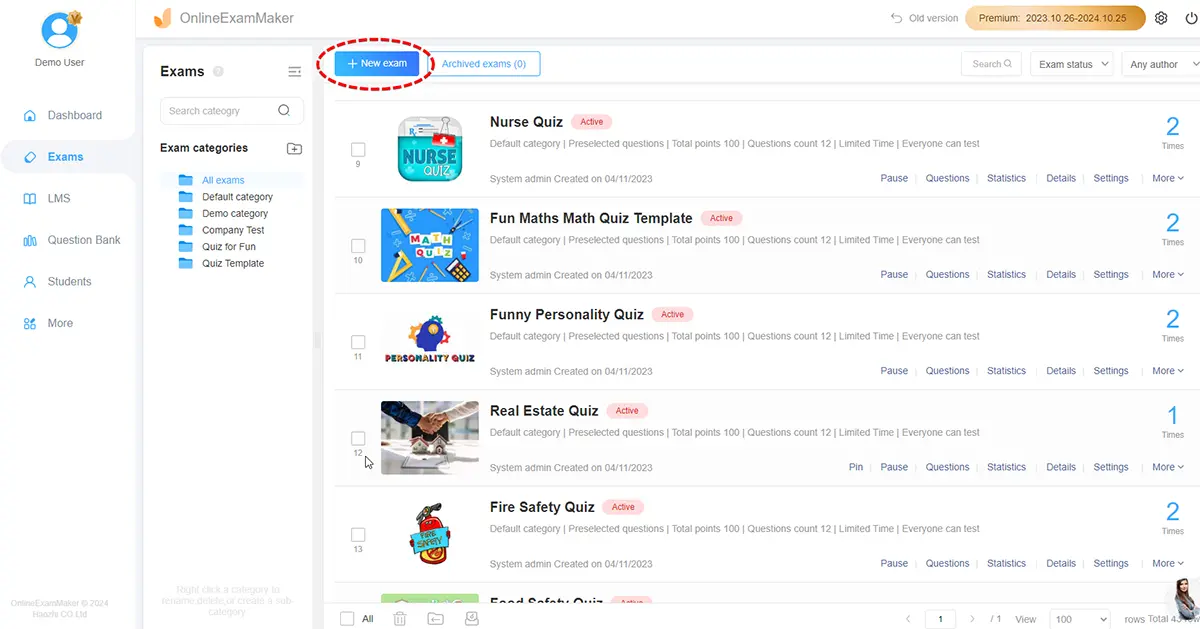
Ayrıca, kolay yükleme için soruları cihazınızdan içe aktarabilirsiniz
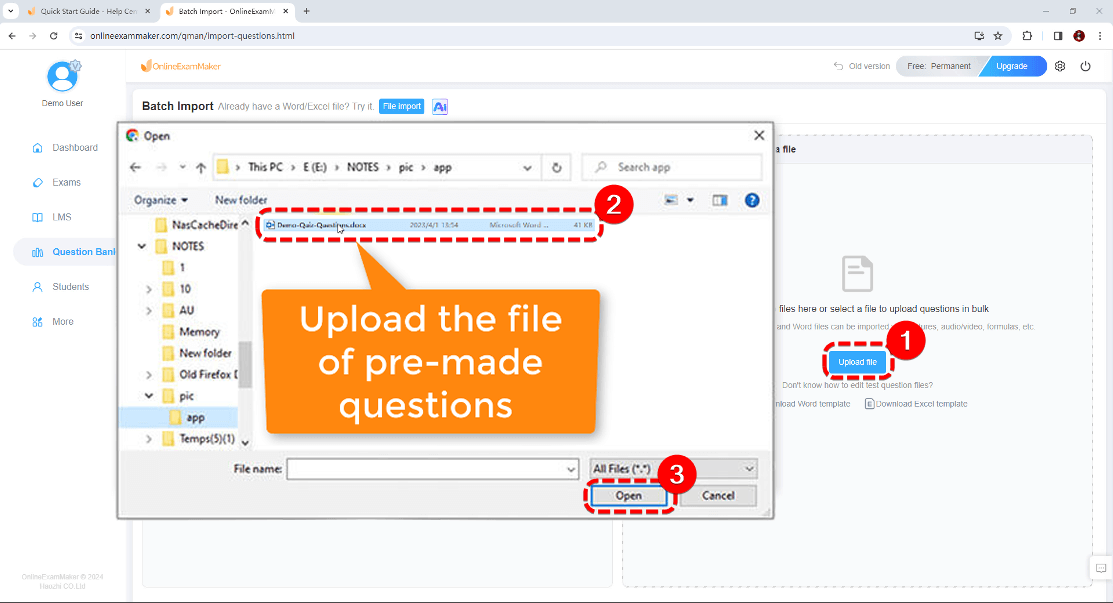
Adım 3: Sınavı Değiştirme
Soruları sisteme aktardıktan sonra, puanları aktarma işlemi sırasında ayarlandığı gibi kalır; ancak sınıf düzeyindeki kullanıcılar her soru için puanı değiştirebilir. Her soru için, soru metnini ve çoktan seçmeli sorular için olası yanıtları girmeniz veya doğru/yanlış ve kısa yanıtlı sorular için doğru yanıtı belirtmeniz istenecektir. Soru listesine geri dönerek ve puanı istediğiniz puana değiştirerek herhangi bir sorunun puanını değiştirin.
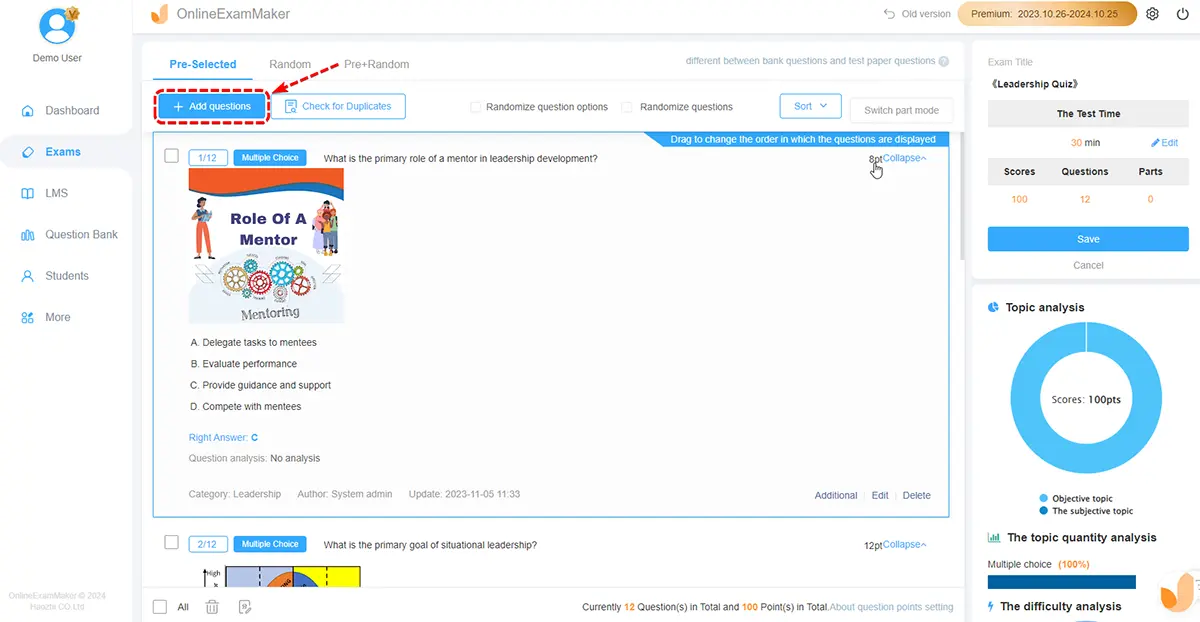
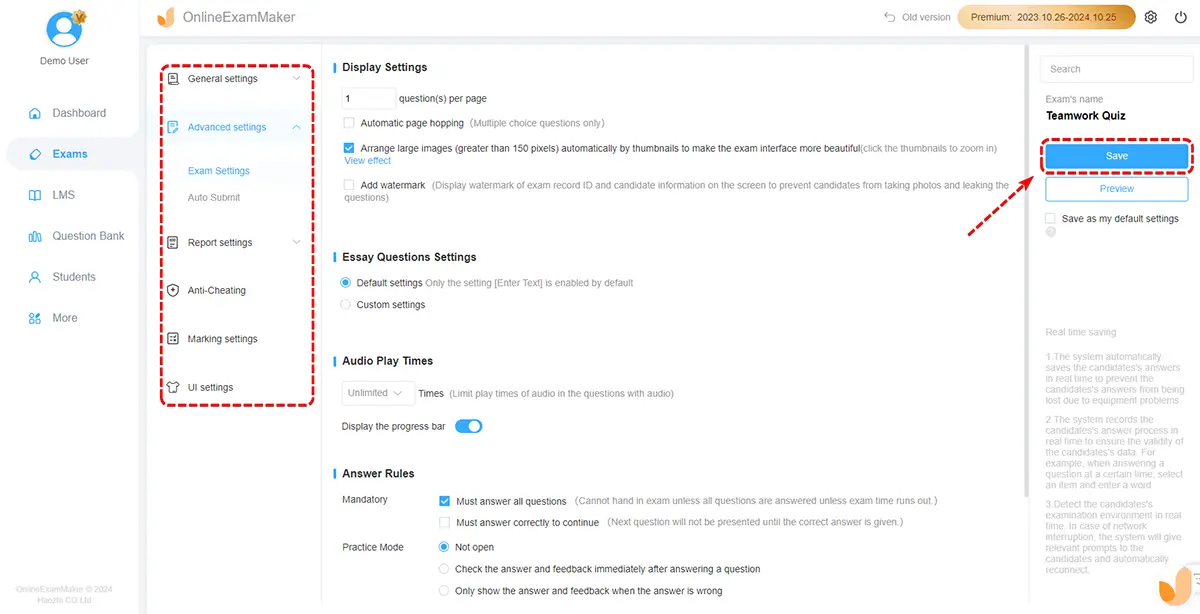
Adım 4: Sınavınızı yayınlayın
Sınavı inceleyip gerekli düzenlemeleri yaptıktan sonra sınavı yayınlayabilir, öğrencilerinizle paylaşabilir ve sınavın cevaplanmasını bekleyebilirsiniz.